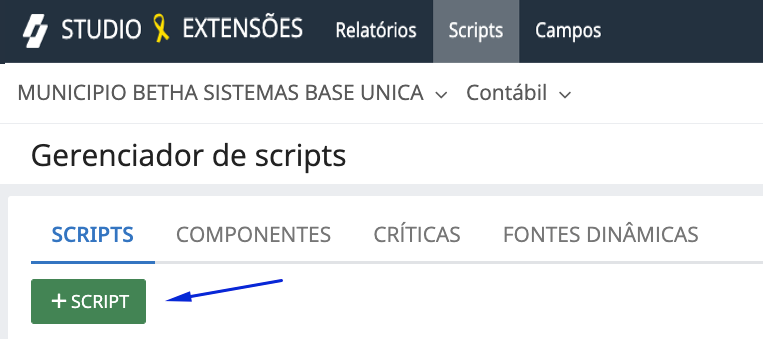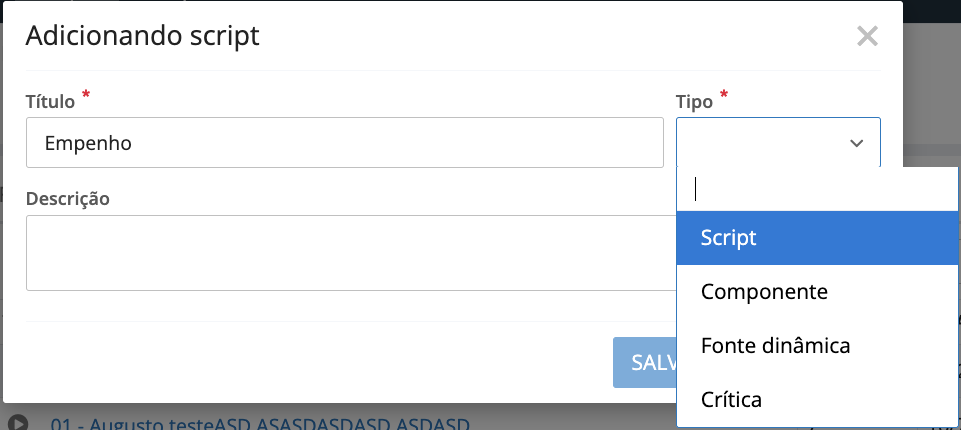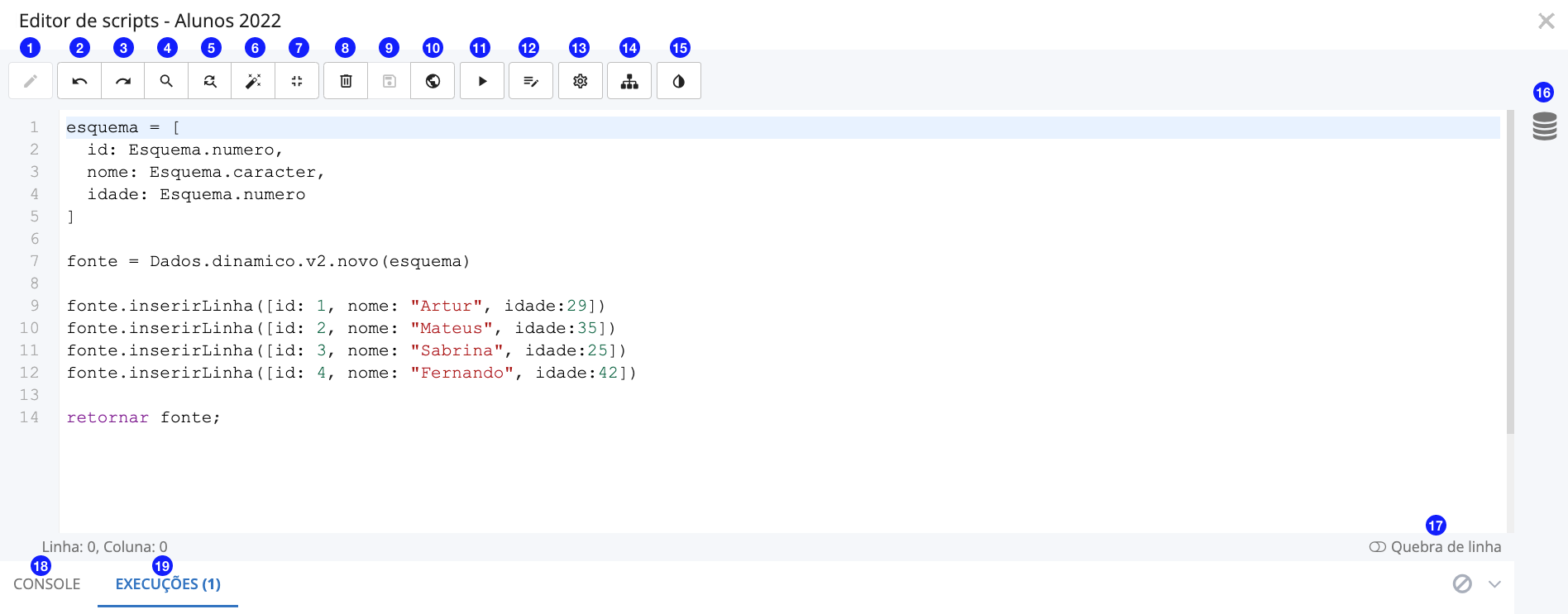Criando um script
Para iniciar pressione o botão +SCRIPT, independente do item escolhido nas outras abas sempre será esse botão que iniciará a construção de um artefato.
|
|---|
Informe o descrição para o artefato no campo Título, em Tipo é necessário escolher qual tipo de script será construído. Informe os outros campos caso necessário e pressione o botão SALVAR.
|
|---|
Finalizando o preenchimento da tela apresentada anteriormente abrirá uma nova onde será realizada a edição do script. É necessário publicá-lo para que o script seja salvo e apareça com os demais artefatos na tela inicial da ferramenta.
|
|---|
| 1 | Modo Edição | Alterna o modo de visualização para o modo de edição do script. |
| 2 | Desfazer | Desfazer a última alteração realizada no script. |
| 3 | Refazer | Refaz a última alteração desfeita do script. |
| 4 | Localizar | Faz a busca de um termo dentro do script disponível; |
| 5 | Localizar e Substituir | Sobrepõe um trecho de texto indicado dentro do script por outro a critério do usuário. |
| 6 | Formatar Script | Realiza uma indentação automática do script |
| 7 | Modo tela cheia | Alterna a janela do editor entre o modo tela cheia e o modo padrão |
| 8 | Descartar rascunho | Retorna o script para a última versão publicada do mesmo |
| 9 | Salvar | Salva a código atual como rascunho |
| 10 | Publicar | Realiza a publicação do script atual, gerando uma nova versão da extensão |
| 11 | Executar Rascunho | Executa a versão de rascunho do script |
| 12 | Visualizar Parâmetros | Abre a janela onde é possível realizar a configuração dos parâmetros utilizados na execução do script |
| 13 | Configurações | Abre a janela de configurações, exibindo uma lista de configuração de comportamentos do script |
| 14 | Visualizar Dependências | Abre uma janela exibindo quais extensões devem estar disponíveis para o script atual ser executado devidamente |
| 15 | Alternar para modo claro/escuro | Altera a cor de exibição da janela entre um conjunto de cores claras e escuras |
| 16 | Explorar fontes de dados | Abre a visualização do catálogo de dados, informando quais as fontes de dados disponíveis para uso pelo script atual |
| 17 | Quebra de Linha | Alterna a opção de quebra de linha, permitindo escolher se o script exibirá ou não uma barra de rolagem horizontal |
| 18 | Console | Essa aba permite visualizar quando há erros de sintaxe ou outros quando de tenta executar ou publicar o script; |
| 19 | Execuções | Retém o histórico de execuções realizadas no modo rascunho do script, permitindo acessar o log ou visualizar eventuais erros de execução. |